Khi quá trình lướt web, thỉnh thoảng bạn không truy cập được trang dù có mạng internet, URL đúng. Đồng thời, lúc này, màn hình sẽ xuất hiện thông báo lỗi DNS probe finished nxdomain. Vậy đây là lỗi gì? Cách khắc phục như thế nào? Theo dõi bài viết sau của HostingViet để tìm hiểu cách khắc phục lỗi dns_probe_finished_nxdomain cho Win 10 hoặc trên trình duyệt Chrome hiệu quả và nhanh nhất hiện nay nhé!
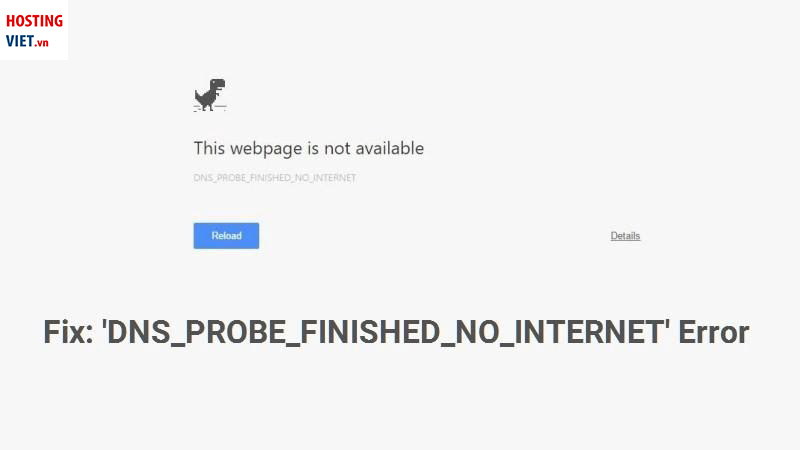
DNS_probe_finished_nxdomain là lỗi gì?
DNS là từ viết tắt của Domain Name System. Hệ thống này giúp người dùng internet có thể truy cập vào bất kỳ website nào, dưới dạng tên dễ nhớ hay tên đơn giản. Cụ thể, khi người dùng nhập địa chỉ website vào thanh tìm kiếm thì yêu cầu sẽ được DNS gửi về cơ sở dữ liệu. Sau đó, nó tìm đúng địa chỉ IP của website trỏ đến.
Trong trường hợp, không tìm thấy kết quả phù hợp với yêu cầu của người dùng thì sẽ có lỗi xảy ra. Lỗi này xuất hiện khi bạn dùng trình duyệt Chrome truy cập website. Nó xảy ra do quá trình tìm kiếm thông tin về DNS của hệ thống bị lỗi và thất bạn. Lỗi DNS_probe_finished_nxdomain chrome được hiển thị bằng 2 kiểu thông báo là DNS_PROBE_FINISHED_NXDOMAIN hoặc DNS PROBE FINISHED NXDOMAIN.
Cách khắc phục lỗi DNS_probe_finished_nxdomain
Phần lớn người dùng internet đều không biết đến lỗi DNS_probe_finished_nxdomain chrome cho đến khi nó xuất hiện trên màn hình. Tuy nhiên, trong thực tế, đây là lỗi phổ biến. Để khắc phục chúng, bạn có thể thực hiện theo các cách sau:
Cách 1: Vô hiệu Virtual Private Network (VPN) và Antivirus
VPN cùng chương trình diệt virus đóng một vai trò quan trọng khi máy tính truy cập internet. Nhưng bên cạnh đó, những ứng dụng này có khi chặn một số website. Do đó, nó cũng có thể là nguyên nhân làm gây ra lỗi DNS probe finished nxdomain. Vì vậy, trước khi vào cấu hình internet để sửa lỗi, bạn hãy thử tắt VPN và chương trình diệt virus trước
Đối với chương trình antivirus thì vô hiệu hóa rất dễ. Bạn chỉ mở giao diện quản lý của phần mềm. Kế đến, tìm đến chức năng tắt hoạt động của nó.
Còn vô hiệu hoạt động của VPN trên máy tính, bạn thực hiện như sau:
- Truy cập vào Run, chọn Control panel, double click chuột vào mục “Network Connections”. Sau đó, hệ thống sẽ xuất hiện danh sách các mạng kết nối đang có.
- Bạn chọn VPN muốn tắt.
- Chọn tiếp mục “Change settings of this connection”. Nhấn nút “Networking” ở cửa sổ phía trên cùng, tiếp đến click uninstall.
- Bạn khởi động lại máy tính để vô hiệu hoàn toàn VPN.
Sau đó, bạn thử truy cập lại vào website để kiểm tra còn lỗi DNS_probe_finished_nxdomain win 10 nữa hay không.
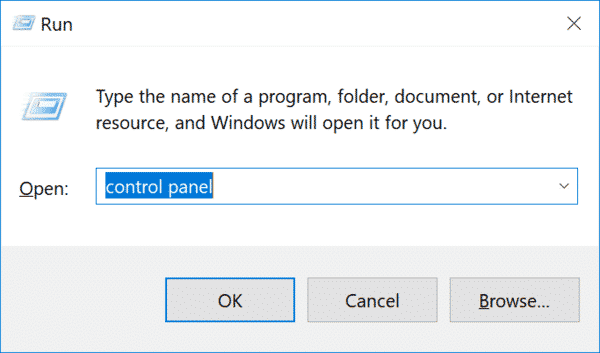
Cách 2: Dùng Flushing DNS Cache và Google DNS
Flush DNS cache
DNS cache là một bộ nhớ tạm có chức năng lưu trữ toàn bộ thông tin địa chỉ IP của các trang web đã truy cập trước đó. Vì thế, thực hiện Flushing DNS caches hay xóa cache chính là lệnh dùng để sữa lỗi DNS_probe_finished_nxdomain win 10. Cụ thể, nó sẽ xóa tất cả bộ nhớ tạm có chứa địa chỉ IP cũ không truy cập được, đồng thời, tiến hành tải lại các IP mới. Để Flushing DNS Cache, bạn chạy lệnh Command Prompt dưới quyền quản trị.
Cách thực hiện như sau:
- Đầu tiên, click vào biểu tượng Windows và mở Start menu. Tiếp đến, nhập cụm từ CMD vào ô tìm kiếm để mở Command Prompt.
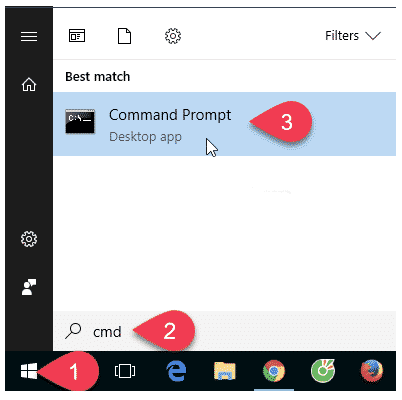
- Tiếp theo, nhập lệnh “ipconfig /flushdns”. Lúc này, bảng Command Prompt hiện ra như sau:
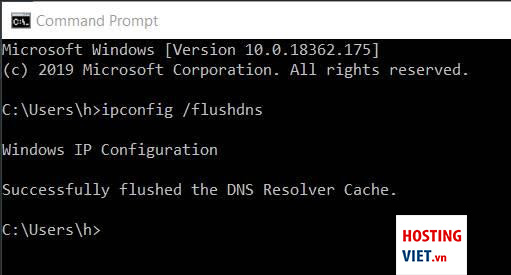
- Đổi DNS server sang Google DNS server.
Nếu xóa cache mà vẫn không thể khắc phục lỗi DNS_probe_finished_nxdomain chrome thì bạn hãy thử đổi DNS server sang Google DNS server. Theo mặc định, máy tính sẽ dùng DNS server của nhà cung cấp dịch vụ internet. Và DNS server mặc định cũng là một trong những nguyên nhân gây lỗi DNS probe. Để khắc phục, Open DNS hay Google triển khai các server thay thế với tốc độ phân giải tên miền nhanh và độ tin cậy cao.
>>Xem thêm: Cách xóa Cache DNS máy tính cá nhân
Bạn có thể làm theo hướng dẫn các bước thay đổi DNS server sau:
- Tìm đến mục “Internet Protocol Version 4 (TCP/IPv4)” và nhấn “Properties”.
- Sau đó, màn hình sẽ hiện ra 2 chỗ điền địa chỉ DNS. Bạn đổi nó thành địa chỉ Googlr DNS là 8.8.8.8 và 8.8.4.4 hoặc địa chỉ OpenDNS là 208.67.222.220 và 208.67.220.222.
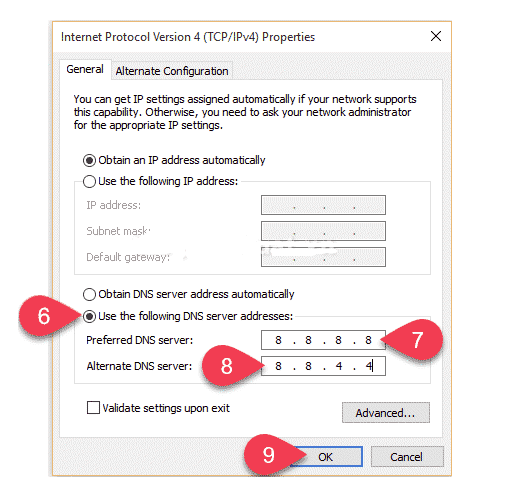
- Cuối cùng, click OK để hoàn tất.
Sau khi đã hoàn tất đổi DNS server cho máy tính, bạn hãy thử truy cập lại website để kiểm tra xem còn xuất hiện lỗi DNS Probe không.
Cách 3: Thay đổi địa chỉ IP qua Command Prompt
Cách này thực chất là một thủ thuật xóa DNS cache. Do đó, các bước thực hiện tương tự như việc sử dụng Command Prompt để xóa cache mà Hosting Việt vừa hướng dẫn ở trên. Cụ thể, trong CMD, bạn gõ theo thứ tự các lệnh sau.
ipconfig/release
ipconfig/all
ipconfig/flushdns
ipconfig/renew
netsh int ip set dns
netsh winsock reset
Sau khi gõ xong mỗi dòng lệnh, bạn nhấn Enter để cho lệnh được thực thi theo đúng thứ tự. Các lệnh này không chỉ được dùng để xóa cache, mà nó còn có chức năng khởi động lại địa chỉ IP máy tính, tái khởi động chương trình Winsock – đây là chương trình điều khiển các ứng dụng internet. Các thao tác khởi động này có khả năng sửa được lỗi DNS probe finished nxdomain.
Cách 4: Reset Chrome Flags
Trình duyệt Google Chrome cho phép người dùng có thể thử một số chức năng chưa chính thức. Vì đang trong quá trình phát triển nên các chức năng này chưa có đủ độ thích ứng cao trên mọi thiết bị. Do đó, nó không chạy mượt mà và có thể xảy ra lỗi kết nối.
Chính vì thế, khi gặp lỗi DNS Probe, bạn hãy thử reset lại các tính năng này bằng cách gõ “chrome://flags/” vào thanh địa chỉ. Sau đó, một trang mới xuất hiện đầy đủ các tính năng của trình duyệt Chrome. Bạn nhấn vào nút “Reset all to default” ở phía trên cùng của góc phải màn hình. Kế đến, bạn chỉ việc tắt rồi khởi động lại Chrome là xong.

Các khắc phục lỗi DNS probe finished nxdomain trên điện thoại
Đối với điện thoại, các trình duyệt web đôi khi cũng xuất hiện lỗi DNS Probe. Màn hình hiển thị thông báo lỗi “DNS Server not responding” hoặc “server not responding”.
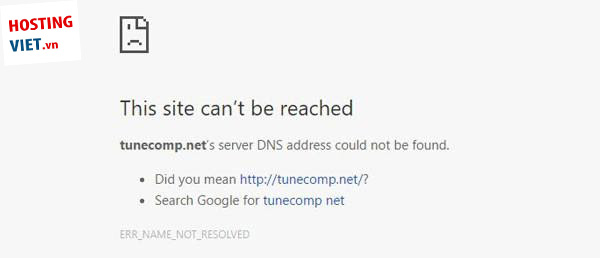
Để khắc phục lỗi DNS, bạn phải xác định nguyên nhân rồi mới tiến hành sửa chữa. Nếu không phải do lỗi từ dịch vụ internet của nhà cung cấp, thì bạn tiến hành khắc phục các vấn đề về DNS.
- Bước 1: Bạn vào phần Cài đặt trên điện thoại.
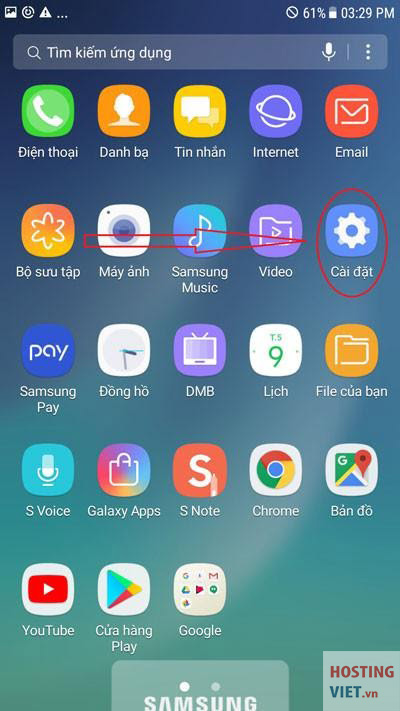
- Bước 2: Lựa chọn kết nối vào wifi muốn sử dụng. Sau đó, nhấn giữ vào wifi và chọn Modify network (thiết lập kết nối mạng).
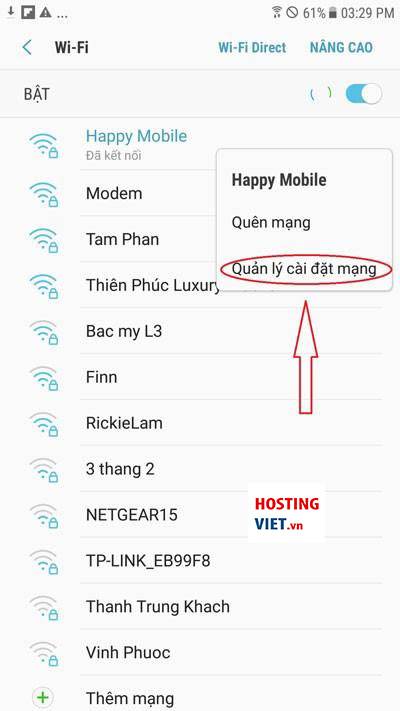
- Bước 3: Tích vào phần Show advanced options (tùy chọn chuyên sâu) để thực hiện tùy chỉnh DNS.
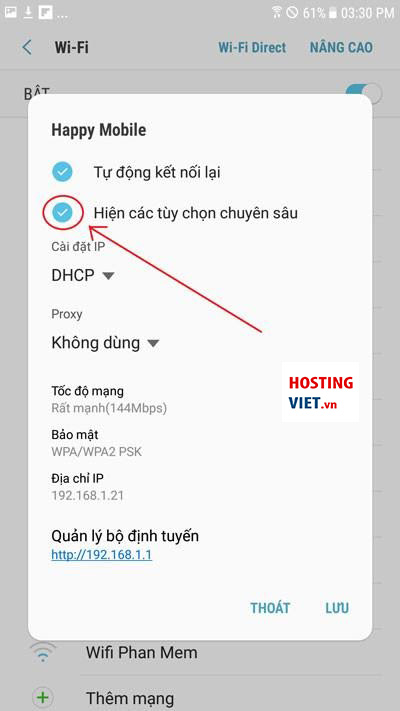
- Bước 4: Tại phần IP settings (cài đặt IP), bạn chọn Static (Cài đặt thủ công). Sau đó, bạn lần lượt điều chỉnh như sau:
- Phần IP: Bạn điền các thông tin 192.168.1.82
- Phần Gatewway: Bạn điền các thông tin 192.168.1.1
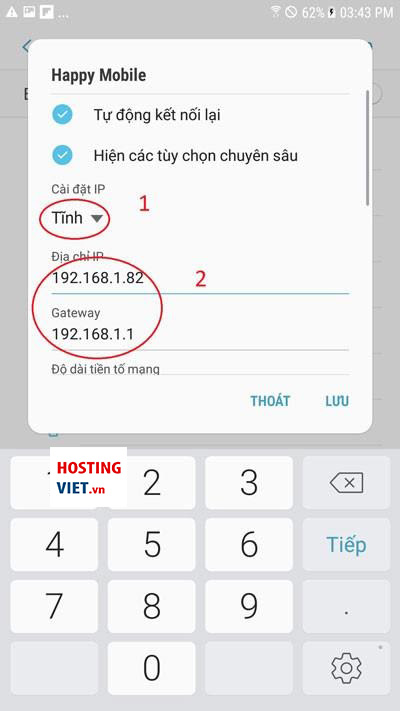
- Phần DNS, bạn điền các thông tin sau:
DNS 1: 8.8.8.8
DNS 2: 8.8.4.4
Sau đó, bạn nhấn Save (Lưu) rồi đợi máy kết nối. Cuối cùng, bạn mở lại trình duyệt và kiểm tra xem lỗi DNS Probe đã được khắc phục chưa.
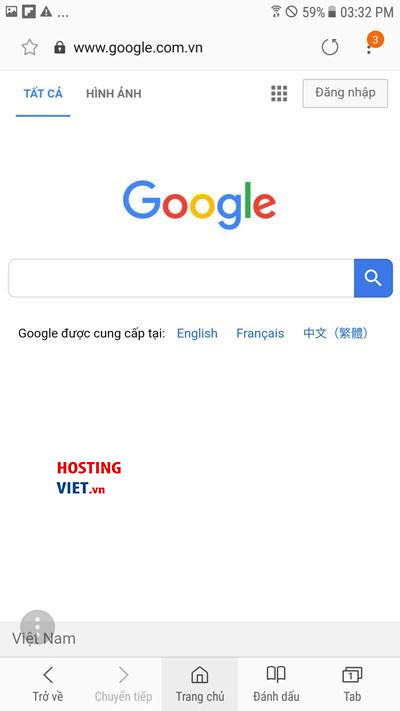
Hướng dẫn cách khắc phục DNS probe finished nxdomain trên điện thoại trên được HostingViet thực hiện trên hệ điều hành Android. Với các dòng máy sử dụng hệ điều hành iOS và Window phone thì cách thực hiện cũng tương tự.
Nếu cách trên vẫn chưa khắc phục được lỗi DNS probe finished nxdomain thì có thể do điện thoại của bạn là IP tĩnh, còn nơi phát wifi chọn IP động. Vì thế, bạn thực hiện lại các bước trên, đến phần cài đặt IP thì chọn DHCP, tiếp đến nhấn nút Save. Lúc này thiết bị sẽ ở IP động.
Trên đây là chia sẻ của HostingViet về cách khắc phục DNS probe finished nxdomain. Hi vọng, bài viết mang đến cho bạn nhiều thông tin hữu ích, góp phần giúp tăng trải nghiệm lướt web. Nếu có bất kỳ thắc mắc hay câu hỏi nào cần giải đáp, hãy liên hệ ngay với HostingViet để được hỗ trợ và tư vấn nhanh chóng, miễn phí nhé!
-
Báo xấuPhản hồi{comment_date}{comment_author}{comment_content}






